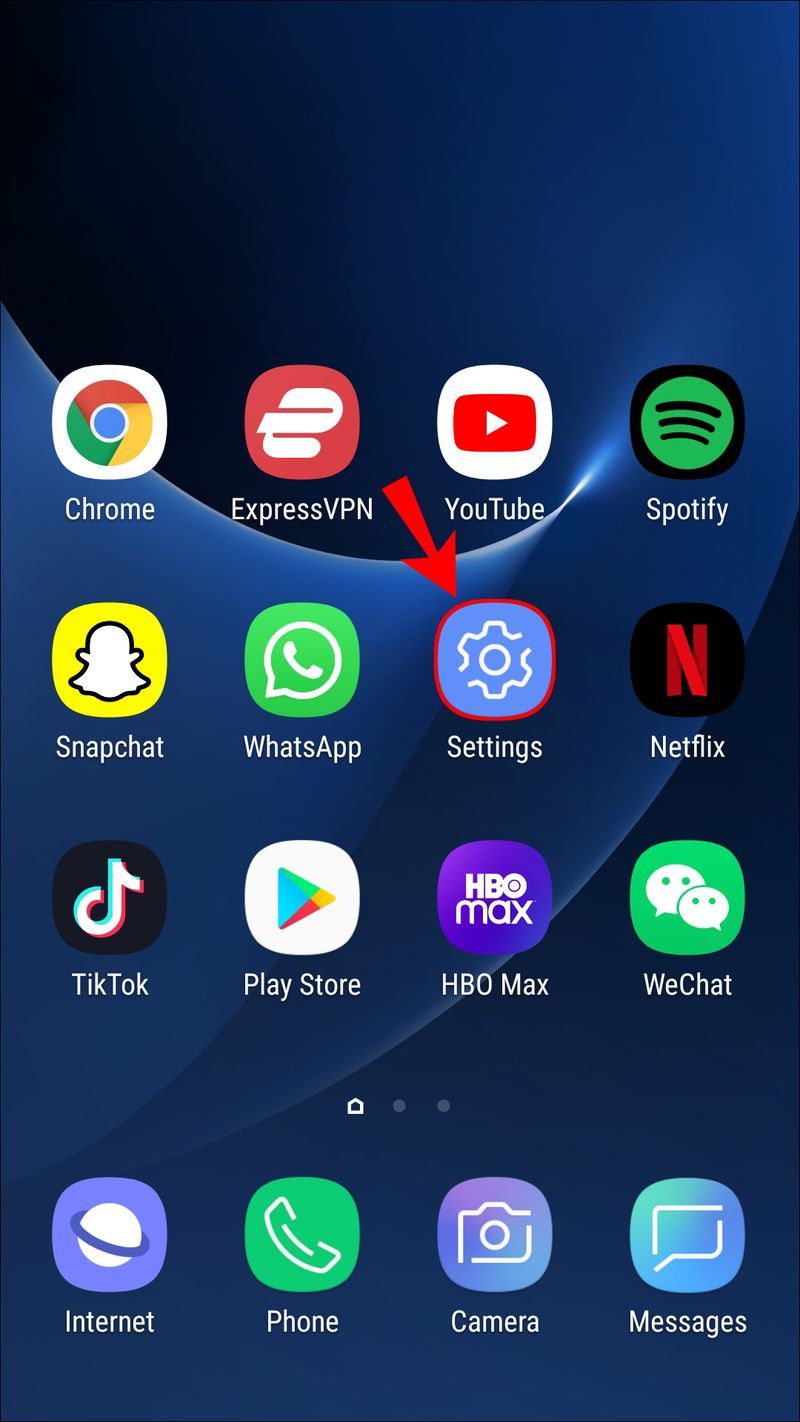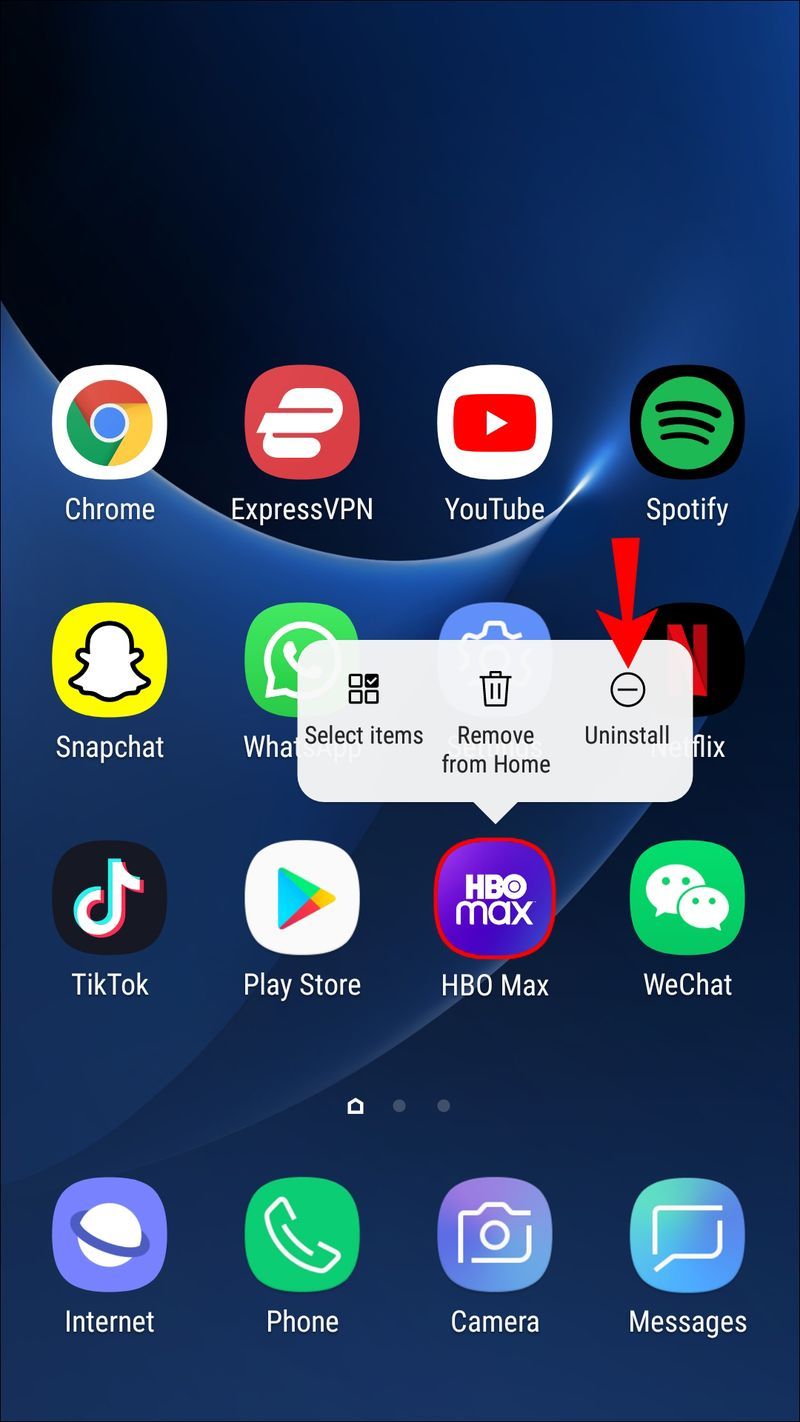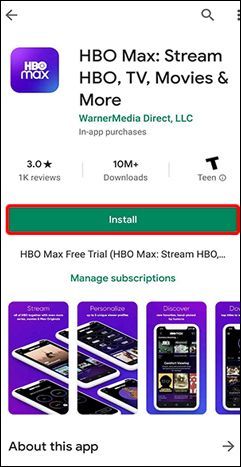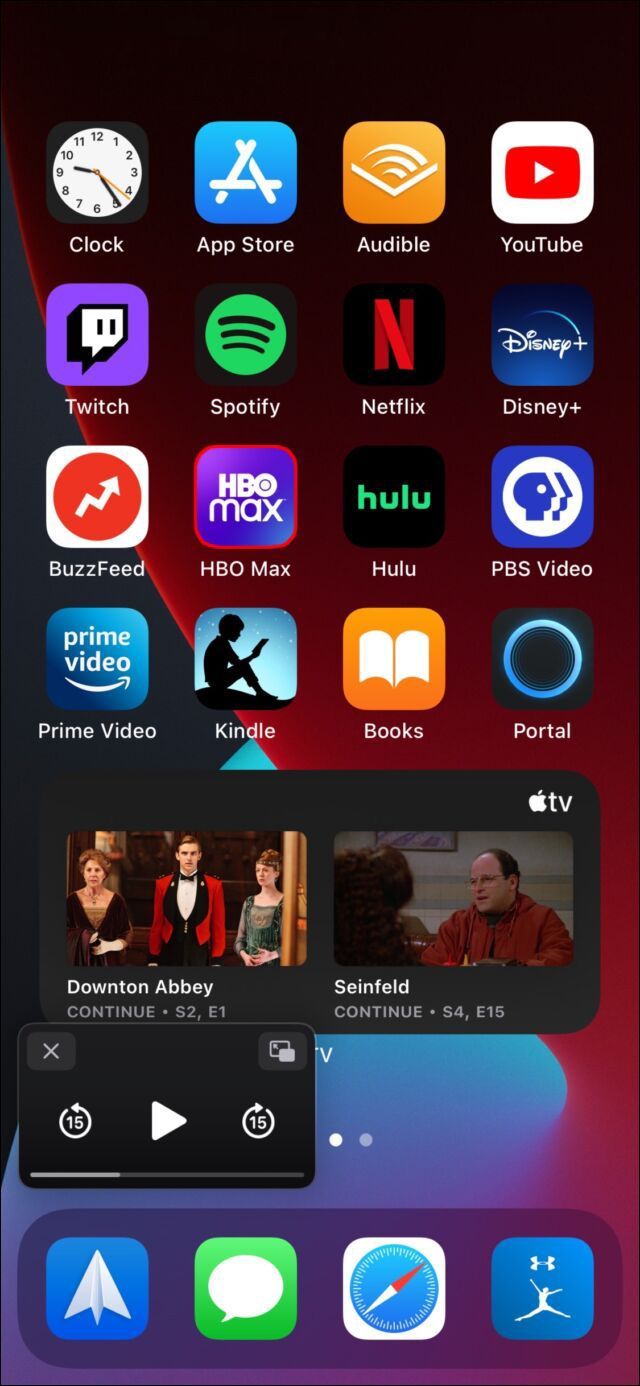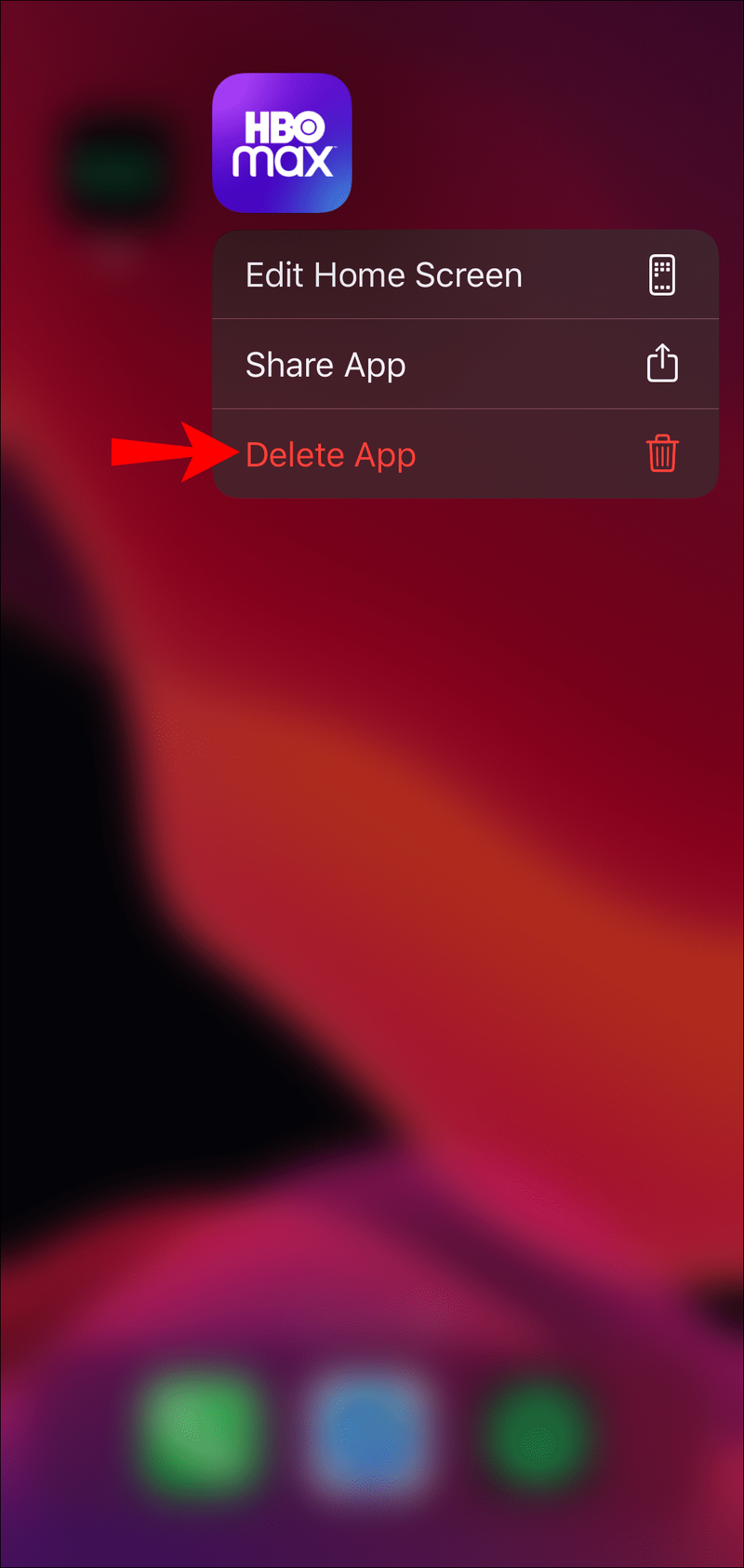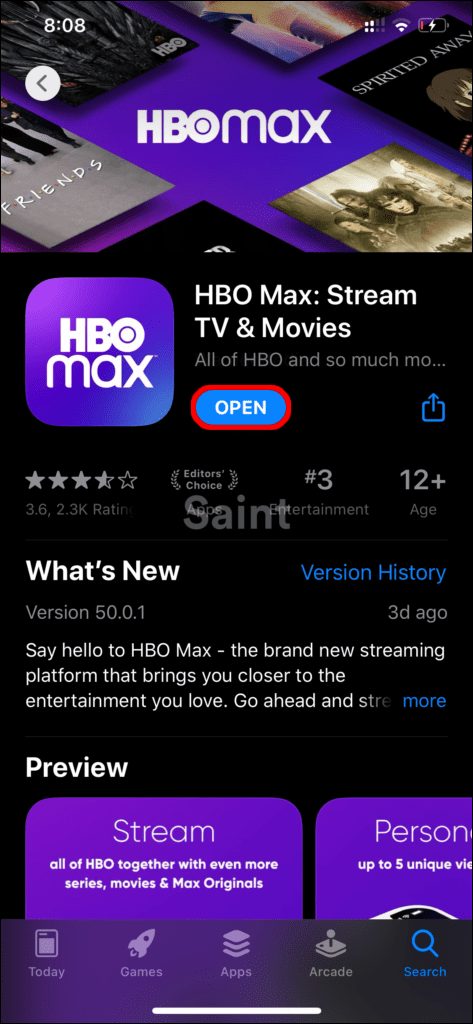HBO Max, en premium streamingside, tilbyr et bredt utvalg av de nyeste og beste filmene og TV-programmene du kan nyte. Som mange andre strømmesider tilbyr HBO Max også et utvalg funksjoner designet for å gjøre livet som seer enklere. En slik funksjon er Autoplay-funksjonen.
hvordan vet du om noen la deg tilbake på snapchat

Selv om noen elsker denne funksjonen, er det ikke alle som liker den. Hvis du ønsker å slå av denne funksjonen, er du på rett sted. I denne artikkelen diskuterer vi HBO Max og om du kan slå av Autoplay på plattformen.
Kan du slå av autoavspilling på HBO Max?
HBO Max tilbyr de nyeste filmene og trendende TV-seriene, noe som gjør det enkelt å følge med på favorittprogrammene dine. Enda bedre, du kan streame appen på forskjellige enheter, inkludert iOS-enheter, Android-enheter, Apple TV, PC-er, Amazon Fire og Samsung Smart TV-er.
Tilbudene til plattformen slutter ikke der.
HBO Max gir brukerne en rekke tilleggsfunksjoner som lar deg strømlinjeforme seeropplevelsen. Du kan for eksempel laste ned programmer for visning uten nett eller fjerne elementer fra Fortsett å se-spolen.
HBO Max Autoplay
En annen av HBO Max sine funksjoner for å effektivisere brukeropplevelsen er Autoplay.
Å se på TV har utviklet seg og krever ikke lenger å vente en hel uke for å se neste del av et program. I stedet tilbyr streamingplattformer en hel sesong eller to av de nyeste TV-seriene, noe som oppmuntrer til overstadig seing. En funksjon som Autoplay legger til opplevelsen ved å fjerne behovet for å gjøre noe annet enn å se. Autoplay-funksjonen lar en ny episode av showet ditt begynne automatisk, vanligvis noen sekunder etter studiepoengene til forrige episode.
Selv om autospill kan være nyttig for noen, kan det være frustrerende for andre.
For eksempel, hvis du sovner mens serien spilles, må du spole tilbake eller hoppe tilbake for å finne episoden som ble spilt da du slumret. Ikke bare er dette frustrerende, men det er også tidkrevende. Hvis du ser på en enhet som bruker betalt data, siden dette også kan ende opp med å øke kostnadene dine.
uenighet om hvordan du setter opp roller
Slå av autoavspilling
Andre strømmeplattformer som Netflix og YouTube har også en Autoplay-funksjon. Disse plattformene tilbyr også muligheten til å slå funksjonen av og på. Så hvis du foretrekker å fortsette til neste episode manuelt, kan du det. Mens de fleste strømmeplattformer har Autoplay satt som standard, gir muligheten til å slå av funksjonen seerne med en følelse av kontroll.
HBO Max tilbyr dessverre ikke samme funksjonalitet.
Hvis du søker på strømmesidens hjelpeside om å slå av Autoplay, får du følgende melding Nei, Autoplay kan ikke slås av. I stedet må du pause eller stoppe videoavspillingen før neste episode begynner.
I hovedsak, som HBO Max-bruker, må du stoppe neste episode av showet ditt fra automatisk avspilling ved å trykke Pause eller Stopp på fjernkontrollen.
Hvis du ikke stopper showet når episoden er ferdig, kan det være andre frustrasjoner du kan støte på.
For eksempel kommer ikke HBO Max med en Forover-knapp. Hvis du sovnet midt i en episode, må du skrubbe deg gjennom den for å navigere tilbake til punktet du slapp. Å skrubbe er tidkrevende siden de fleste ikke legger merke til tidsstemplet på episoden rett før de nikker. Og hvis du går forbi punktet du sist så i programmet, kan du se en spoiler.
En annen funksjon HBO Max utelater er en Neste Episode-knapp. Dette gir deg to valg. Du kan se til slutten av episoden og vente til den neste begynner. Eller du kan skrubbe gjennom studiepoengene og deretter vente på at Autoplay tar over. Dessverre er det ingen rask måte å flytte mellom episodene.
Autoplay-feil
Det har vært noen feil med HBO Maxs Autoplay-funksjon, og noen brukere fant ut at Autoplay-funksjonen ikke fungerer i det hele tatt. I stedet for å spille av automatisk, ville episoden du så for øyeblikket fullføre og deretter hoppe tilbake til begynnelsen av den samme episoden. Så, når seerne prøvde å spille av delen som fulgte, ville HBO Max-siden krasje.
HBO Max informerte seerne om at de var klar over feilen og flyttet for å løse problemet, og gikk tilbake til Autoplay-funksjonen som den var i utgangspunktet. Men seerne har fortsatt ingen mulighet til å slå av funksjonen.
Hvis du finner ut at HBO Max Autoplay-funksjonen ikke fungerer som den skal, er det et par måter å fikse det på. Den første er å starte enheten du bruker til å streame plattformen på nytt. Et annet alternativ er å installere HBO Max-appen på nytt. Slik gjør du det siste på en Android-enhet:
- Finn HBO Max-appen på enheten din.
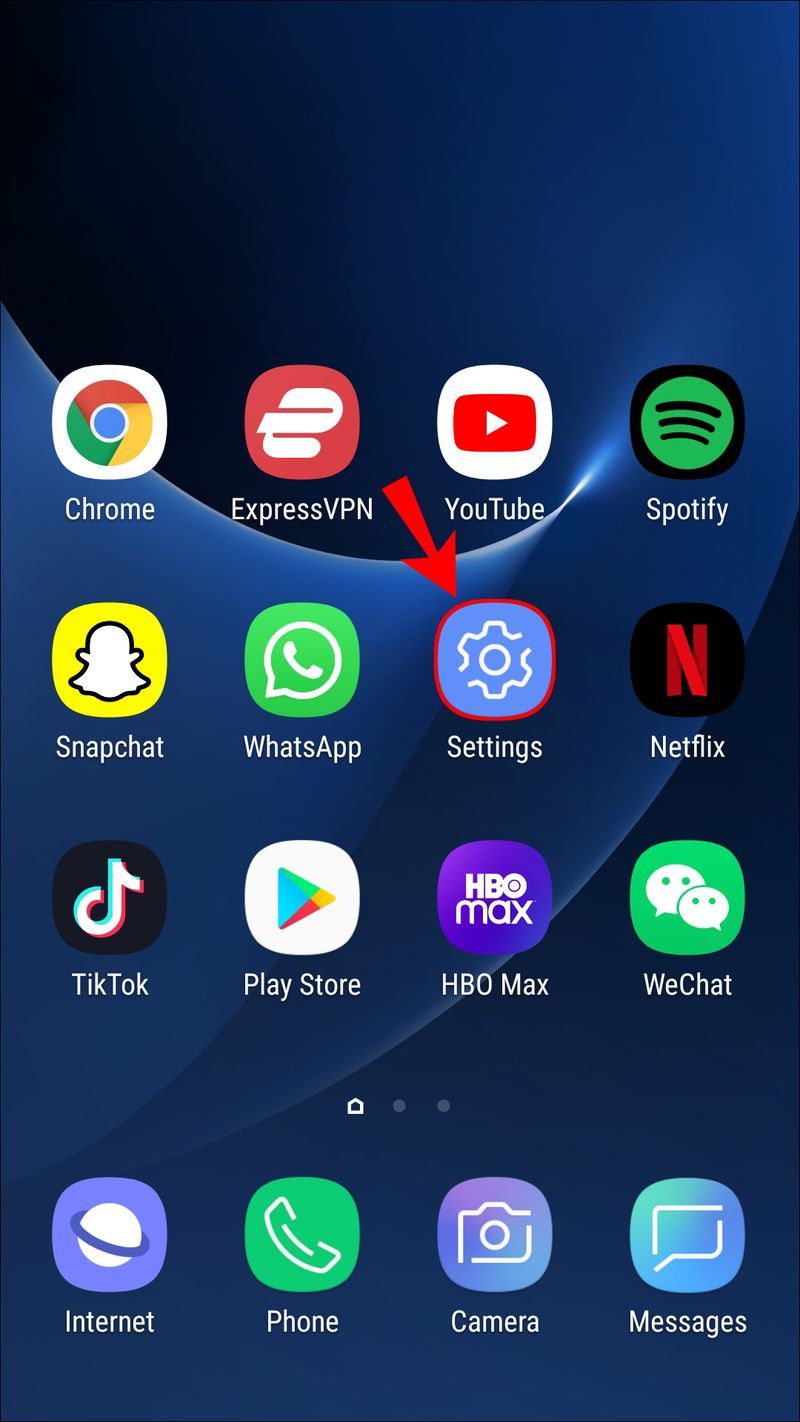
- Trykk og hold appikonet for å hente frem Alternativer-menyen.
- Trykk på Avinstaller for å fjerne HBO Max fra enheten.
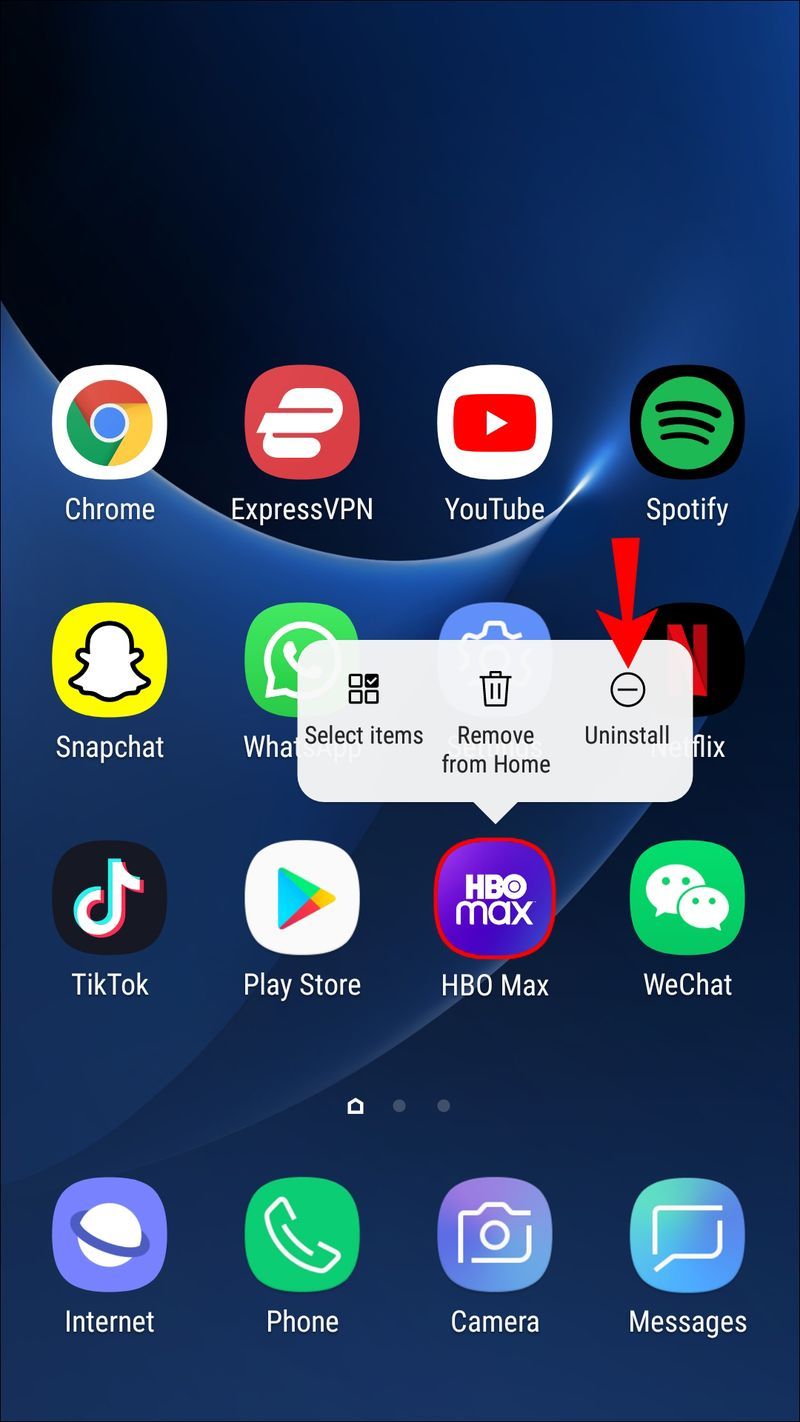
- Naviger til Google Play Store og last ned HBO Max-appen.
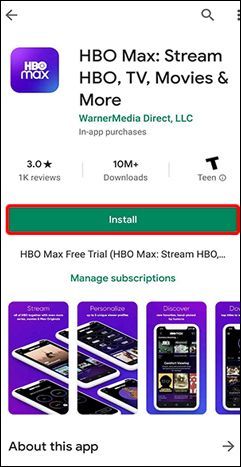
- Når den er installert, logger du på kontoen din.
Hvis du kjører HBO Max fra en iOS-enhet, er disse trinnene du må følge for å installere appen på nytt:
- Finn HBO Max-appen på startskjermen.
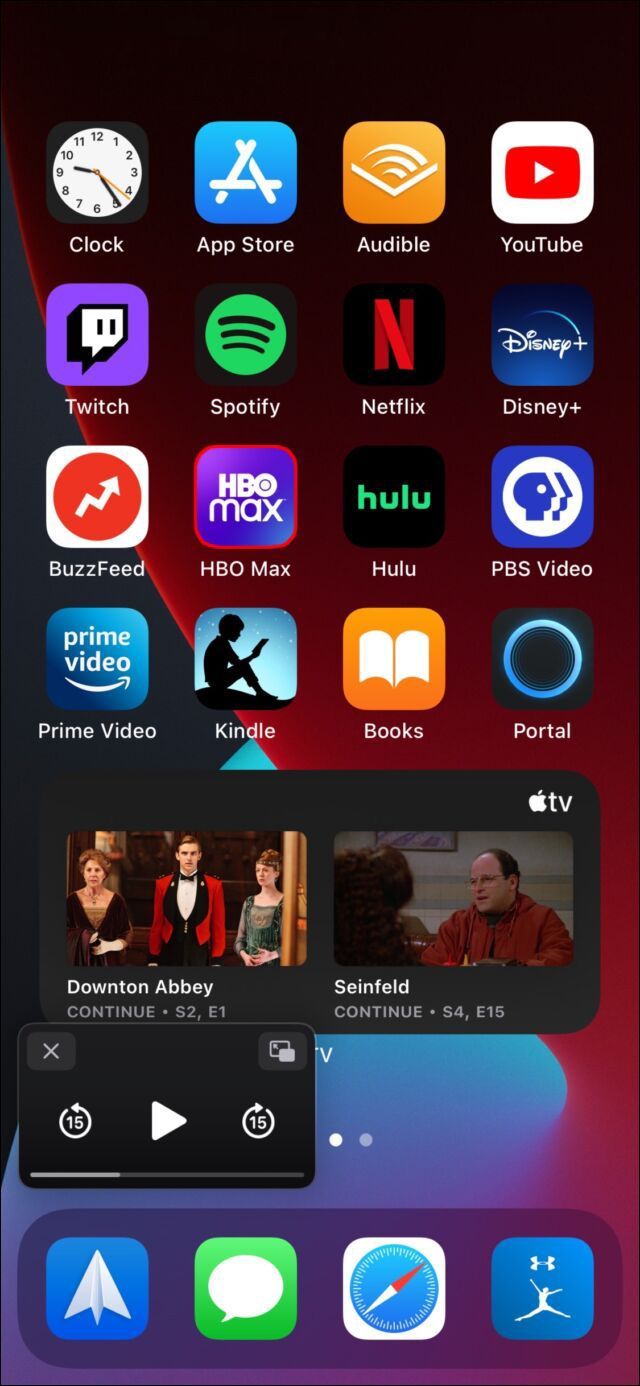
- Trykk og hold appikonet til skjermbildet for valg vises.
- Velg alternativet Fjern app.
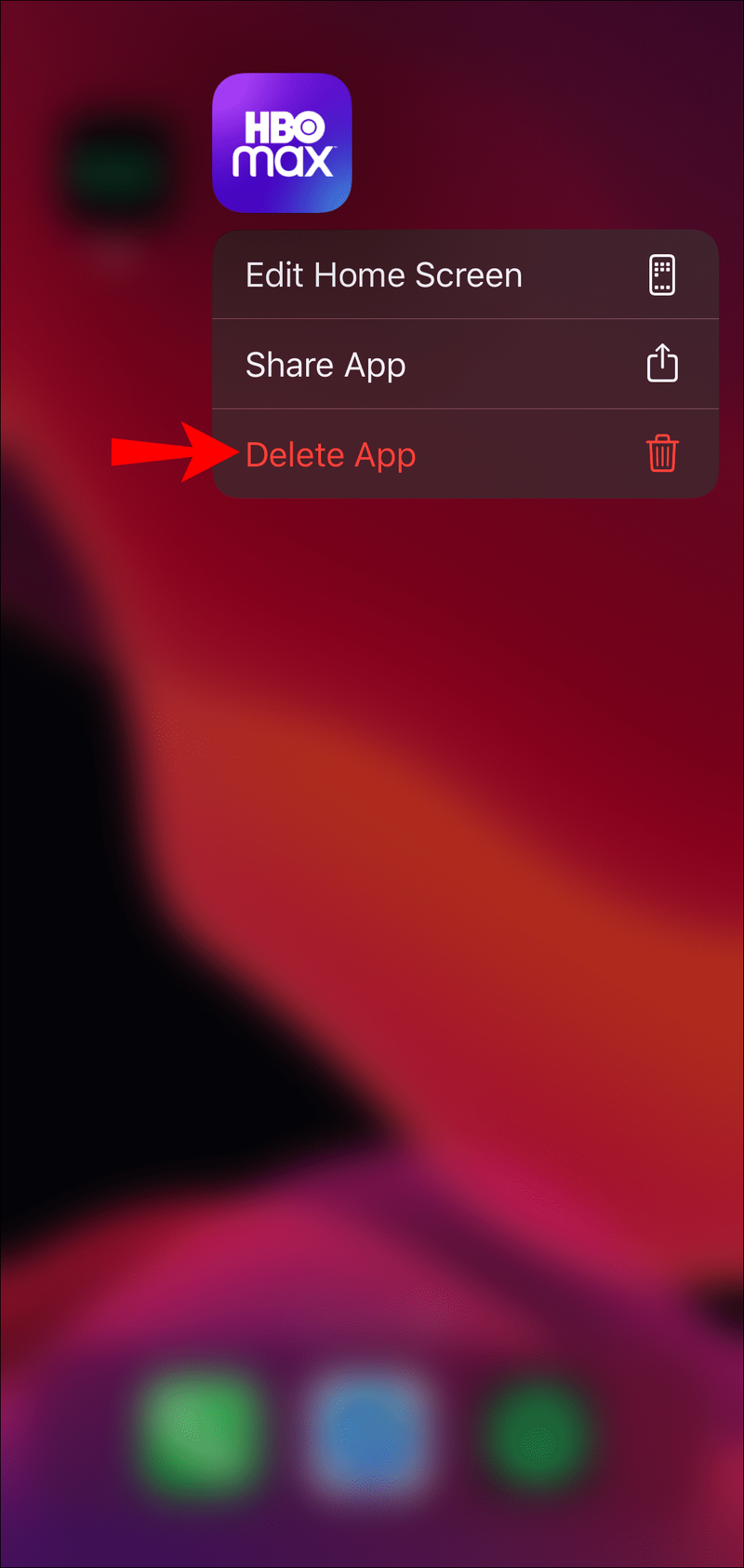
- Følg instruksjonene på skjermen som følger for å fjerne appen fra enheten.
- Når appen er fjernet, starter du App Store og finner HBO Max-appen.
- Last ned og installer appen på enheten din
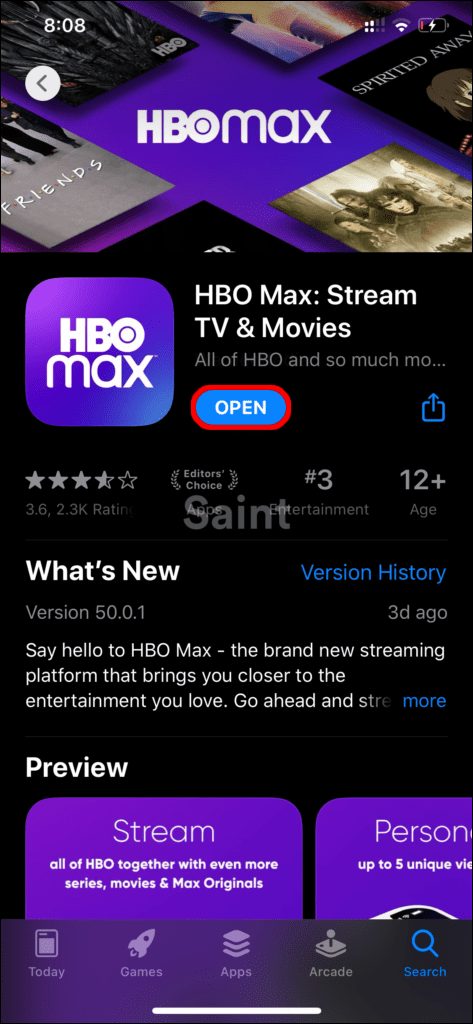
- Logg på kontoen din.
Hvis problemet ditt med Autoplay fortsetter, er det beste alternativet å kontakte HBO Max-hjelpesenteret. Å snakke med kundestøtteteamet og gi dem kontoinformasjonen din vil tillate dem å hjelpe deg direkte og løse problemet raskere.
hvordan du sletter meldinger i uenighet
Autoavspilling er her for å bli, for nå
Autoplay er en funksjon som i de fleste tilfeller er nyttig for de fleste seere. Noen ganger kan det imidlertid forårsake frustrasjon, spesielt hvis du ofte sovner mens du ser på. HBO Max har ennå ikke kommet med en oppdatering som lar deg deaktivere denne funksjonen, så foreløpig må du få mest mulig ut av funksjonen.
Har du forsøkt å deaktivere HBO Max Autoplay-funksjonen før? Fant du en metode som fungerte? Gi oss beskjed i kommentarfeltet nedenfor.